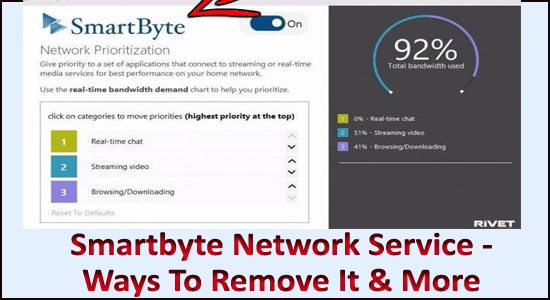
Hirtelen sok felhasználó panaszkodni kezdett, hogy gyors internetkapcsolatuk van, de mégsem érik el a sebességet a számítógépen való használat közben. Később elemezték, hogy minden panasz a Dell Laptop felhasználóktól érkezett.
A további vizsgálat során kiderült, hogy a Dell Smartbyte Network Service segédprogramja okolható a problémáért. Ironikus módon ez a Revit Networks által kifejlesztett szoftver segédprogram volt az internet sebességének növelésére, hogy a felhasználó zökkenőmentes élményben legyen része.
Abban az esetben, ha a Revit Networks név ismerősen cseng Önnek. Igen, ugyanaz a cég fejlesztette ki a Killer Wi-Fi kártyákat, amelyek sok Dell és Alienware laptopban megtalálhatók.
Ebben a cikkben elmagyarázom Önnek, hogy mi az a Smartbyte Network Service , és a benne rejlő problémák, valamint ezek teljes megoldása.
Mit csinál a Smartbyte hálózati szolgáltatás?
Gyakran látható, hogy a Windows előnyben részesíti azokat az alkalmazásokat, amelyekre nagyobb internetes sávszélességet összpontosít, a kevésbé szerencséseknek pedig csak a maradékot táplálja.
Ugyan már, mindannyian átéltünk már olyan időszakokat, amikor gyors és stabil internetkapcsolattal rendelkezik, de a Netflix úgy pufferol, mint bármi más. Eközben a Windows-frissítés elszívja a rendelkezésre álló sávszélesség nagy részét.
A probléma megoldására a Revit Networks kifejlesztett egy Smartbyte Network Service nevű új segédprogramot a Dell laptopokhoz, amely automatikusan érzékeli, hogy egy videót streamelnek, és a hálózati prioritást a streaming alkalmazásnak állítja be, nem pedig bármilyen más műveletet.
A Revit Networks megosztotta egy laboratóriumi teszt eredményeit, amely szerint egy 10 Mb/s-os kapcsolatra csatlakoztatott laptopon körülbelül 3 perc 59 másodpercig tartott egy 2 perc 13 másodperces videó lejátszása. A videó körülbelül nyolcszor pufferelt, mert a Windows-frissítések elszívják a rendelkezésre álló sávszélesség nagy részét.
De amikor a Smartbyte Network Service Utility-t telepítették a rendszerbe, a videó még egyszer sem pufferelt.
Egy másik tesztben a vállalat azt állítja, hogy egy Skype-videót 320 x 180-as felbontásban játszottak le, és 13,8%-os adatcsomag-eldobási arányt mutattak a Smartbyte letiltásakor. De amikor a segédprogramot engedélyezték, a felbontások 960 x 540-re változtak, és az csökkenési arány elhanyagolható volt.
Ez a segédprogram előre telepítve érhető el bizonyos Dell laptopokon, például a Dell Inspiron 27 700-on. A Revit Networks azonban nem mutat érdeklődést a segédprogram önállóan elérhetővé tétele iránt.
De várjon, mielőtt új Dell PC-t vásárolna. Olvassa tovább a cikket, és döntse el maga, hogy megéri-e.
Mi a baj a Smartbyte hálózati szolgáltatással?
Tehát a Smartbyte segédprogram csengő és síp? Ennyire forradalmi megoldás a hálózati sebesség lassítására? Nem, valójában a legtöbb felhasználó arra panaszkodik, hogy a hálózati elosztás javítása helyett a Smartbyte lassú internetet okoz.
Egy felhasználó visszajelzést osztott meg a Dell hivatalos oldalán arról, hogy a Smartbyte lassú internetet okoz , majd arra kérte a Dellt , hogy hagyja abba a segédprogram telepítését.
Ha valaki nagyon gyors internettel rendelkezik, és a sebességteszt elvégzésekor csak 100 Mbps-ot kap, ellenőrizze, hogy a Dell nem csúsztatta-e át a SmartByte alkalmazást a számítógépére.
400 Mbps-os kapcsolatom és 802.11AC wifim van, és az Inspiron PC-m csak 100 Mbps-ot kapna az internetszolgáltatóm hivatalos sebességtesztjének webhelyén. 3 különböző AC kártyán mentem keresztül, és azt hittem, hogy azok, mert az iPadem mindig 400 Mbps sebességet adott.
Ha ugyanezzel a problémával küzd a Smartbyte lelassításával az internetet illetően , és szeretné tudni, hogyan távolítsa el. Akkor tessék.
Hogyan lehet eltávolítani a Smartbyte hálózati szolgáltatást?
Kövesse ezeket a lépéseket, és távolítsa el a Smartbyte-ot, és ne telepítse újra magát .
-
A Smartbyte letiltása indításkor.
Először kapcsolja ki a Smartbyte segédprogramot az indításkor. Ehhez kövesse az alábbi lépéseket:
- Kattintson a jobb gombbal a tálcára , majd kattintson a Feladatkezelő lehetőségre , nyissa meg a Feladatkezelőt
- Kattintson az Indítás fülre
- Keresse meg a Smartbyte segédprogramot , és kattintson az alábbi Letiltás gombra
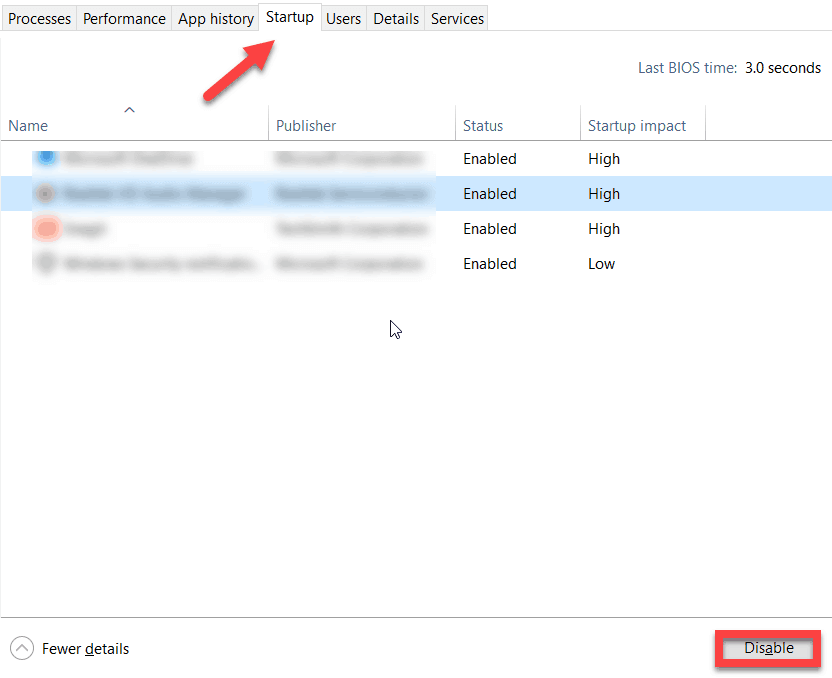
-
Távolítsa el a Smartbyte-ot a számítógépről
A Smartbyte egyes Dell laptopokon előre telepítve található. A segédprogram laptopjáról való eltávolításához kövesse az alábbi lépéseket:
- Az asztalon lévő keresősávba írja be a „ vezérlőpult ” kifejezést, és nyomja meg az ENTER billentyűt
- Most kattintson a Program és funkciók elemre
- Az alkalmazások listájában keresse meg a Smartbyte alkalmazásokat
- Válassza ki az összes Smartbyte programot , nyomja meg az eltávolítás gombot , majd kövesse az eltávolítási folyamatot
Ha manuálisan távolítja el a szoftvert, az nem távolodik el teljesen. A kéretlen fájlok visszamaradnak, és ha megpróbálja újratelepíteni ugyanazt az alkalmazást, ezek a kéretlen fájlok problémákat okoznak. Ennek elkerülése érdekében azt javaslom, hogy a Revo Uninstaller segítségével távolítsa el az összes alkalmazást.
Szerezze be a Revo Uninstaller programot bármely alkalmazás teljes eltávolításához
-
A Smartbyte letiltása a Szolgáltatás lapon
A Smartbyte alkalmazás minden rendszerindításkor újratelepíti magát. Ha meg szeretné akadályozni, hogy újratelepüljön, kövesse az alábbi lépéseket:
- Kattintson a jobb gombbal a tálcára , majd kattintson a Feladatkezelő lehetőségre, nyissa meg a Feladatkezelőt
- Kattintson a Szolgáltatások fülre
- Keresse meg a Smartbyte Network Service folyamatot
- Kattintson a jobb gombbal rá, és válassza ki a tulajdonságok opciót
- A tulajdonságok ablakában nyomja meg a stop gombot , és válassza ki az indítási típust a letiltásra .
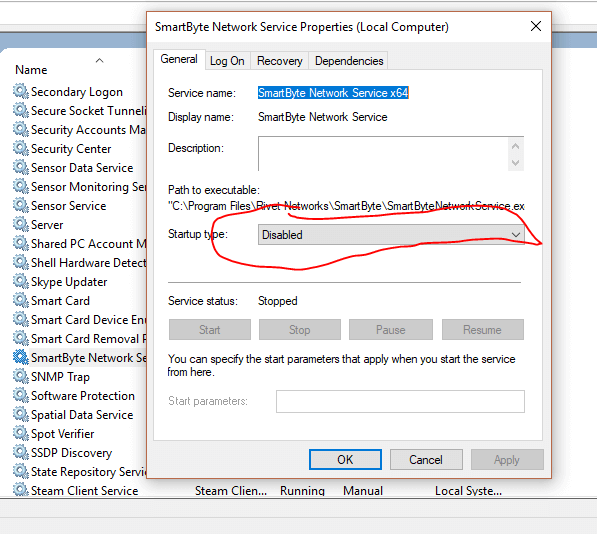
Ha valaha is újra szeretné telepíteni a Smartbyte Network Services szolgáltatást, akkor frissítenie kell az illesztőprogramot, és újra visszakaphatja a Smartbyte-ot.
Telepítheti a Driver Easy eszközt, amely egy vizsgálattal automatikusan észleli és frissíti az összes illesztőprogramot.
Az illesztőprogram egyszerű frissítése az illesztőprogram automatikus frissítéséhez
Javasolt megoldás különféle Windows 10 problémák megoldására
Javítson ki különféle Windows PC-problémákat a PC Repair Tool segítségével, ez egy többfunkciós eszköz, amely képes kijavítani a Windows 10 számítógép vagy laptop hibáit.
Ezzel eltávolíthatja a rosszindulatú programokat, hardverhibákat, megelőzheti a fájlvesztést, és kijavíthatja a sérült rendszerfájlokat a Windows PC teljesítményének felgyorsítása érdekében .
Nem csak ezt, hanem más makacs PC-hibákat is kijavíthat, mint például a BSOD-hibákat, a DLL-hibákat, a beállításjegyzék-bejegyzéseket, a futásidejű hibákat, az alkalmazáshibákat és sok mást . Csak le kell töltenie és telepítenie kell az eszközt, a többi munka automatikusan megtörténik.
Szerezze be a PC-javító eszközt a Windows 10 teljesítményének felgyorsításához
Az emberek azt is kérdezik:
1. Mi az a Smartbyte hálózati szolgáltatás?
A Revit Networks kifejlesztett egy új, Smartbyte Network Service nevű segédprogramot a Dell laptopokhoz, amely automatikusan érzékeli, hogy egy videót streamelnek, és a hálózati prioritást a streaming alkalmazásnak állítja be, nem pedig bármilyen más műveletet.
2. Biztonságosan eltávolíthatom a Smartbyte-ot?
Igen, 100%-ban biztonságos módszerrel eltávolíthatja az alkalmazást. A Smartbyte hajlamos automatikusan újratelepíteni magát. Ebben a cikkben az eltávolítás teljes folyamatát említettem. Olvassa el, hogy többet megtudjon.
3. A Smartbyte lassítja az internetet?
A rendszer használóinak többsége arra panaszkodik, hogy a hálózati elosztás javítása helyett a Smartbyte lassú internetet okoz. A jelentések szerint ha sebességtesztet végez egy 400 Mbps-os hálózaton, csak 100 Mbps olvasási sebességet kap a Smartbyte bekapcsolt állapotában.
A lezáráshoz:
Tehát ez a Smartbyte Network Service , és ennek előnyei és hátrányai. Rajtad múlik, hogy a számítógépeden akarod-e tartani.
Ha a segédprogram problémákat okoz, távolítsa el az általam említett módszerrel, és az alkalmazás eltűnik.
Remélem tetszett a cikk és hasznosnak találtad.
Köszönöm hogy elolvastad.
![Hogyan lehet élő közvetítést menteni a Twitch-en? [KIFEJEZETT] Hogyan lehet élő közvetítést menteni a Twitch-en? [KIFEJEZETT]](https://img2.luckytemplates.com/resources1/c42/image-1230-1001202641171.png)
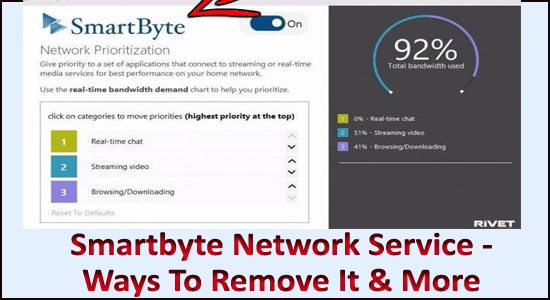
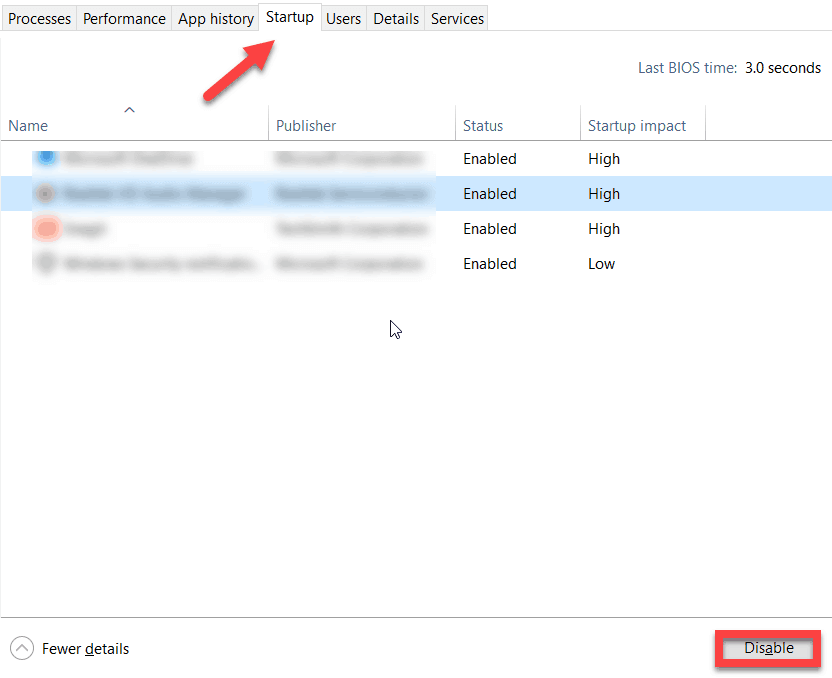
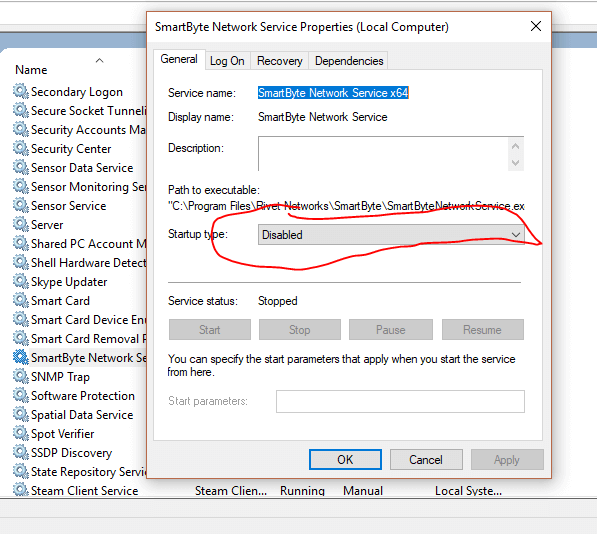


![[JAVÍTOTT] „A Windows előkészítése, ne kapcsolja ki a számítógépet” a Windows 10 rendszerben [JAVÍTOTT] „A Windows előkészítése, ne kapcsolja ki a számítógépet” a Windows 10 rendszerben](https://img2.luckytemplates.com/resources1/images2/image-6081-0408150858027.png)

![Rocket League Runtime Error javítása [lépésről lépésre] Rocket League Runtime Error javítása [lépésről lépésre]](https://img2.luckytemplates.com/resources1/images2/image-1783-0408150614929.png)



